wps如何添加日历控件 wps怎么插日历控件
更新时间:2022-11-09 16:35:35作者:runxin
很多用户在日常使用电脑办公的过程中,难免也需要进行用到wps工具来编辑文档,同时有些用户在制作文档的时候,就想要在wps文件中添加日历工具,这时可以使用开发工具中的日历控件控件,那么wps如何添加日历控件呢?接下来小编就来告诉大家wps插日历控件设置方法。
具体方法:
1、打开WPS软件,在表格中创建一个简单的表格,在单元格中的输入数据,比如图书借阅表格,如下图所示。
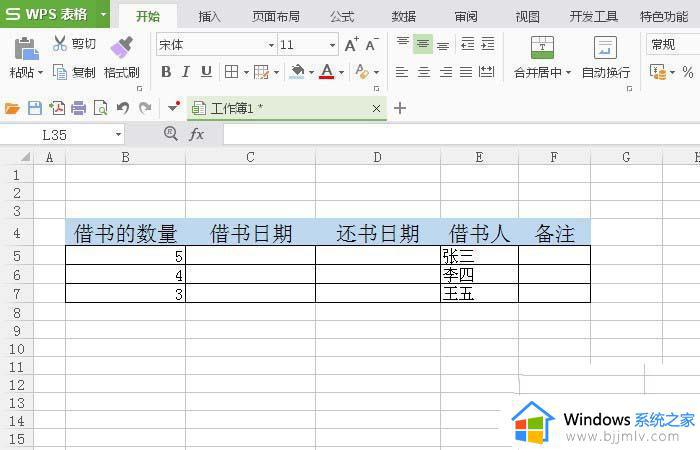
2、接着,鼠标左键单击【开发工具】,选择【其它控件】图标,如下图所示。
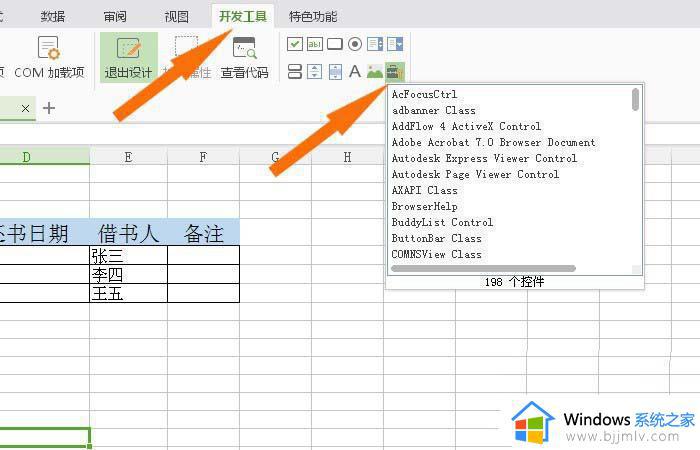
3、然后,鼠标左键,在【其它控件】的下拉列表中,选择【日历控件】,如下图所示。
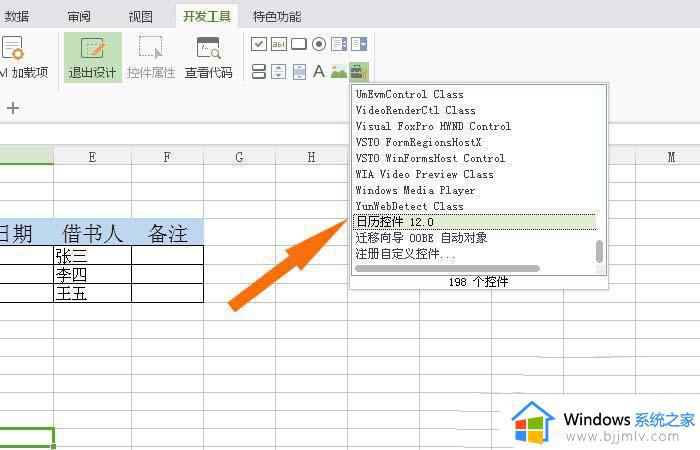
4、接着,鼠标左键在表格绘制出日历控件,并调整控件的大小,如下图所示。
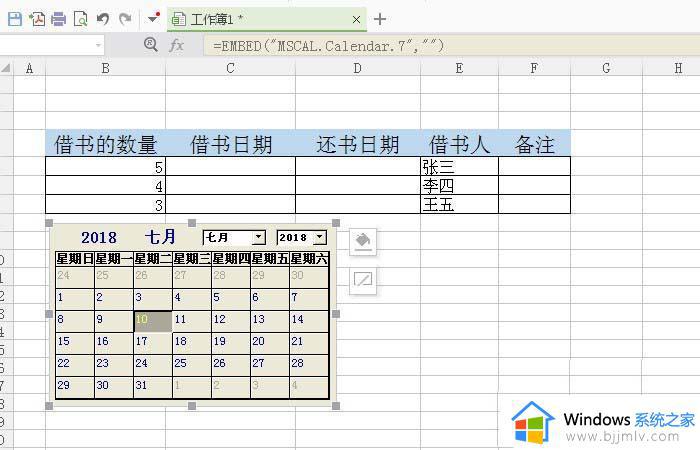
5、然后,鼠标左键选择日历控件,单击【查看代码】,在代码编辑器中输入代码,表示把日历控件中的日期显示在单元格中,如下图所示。
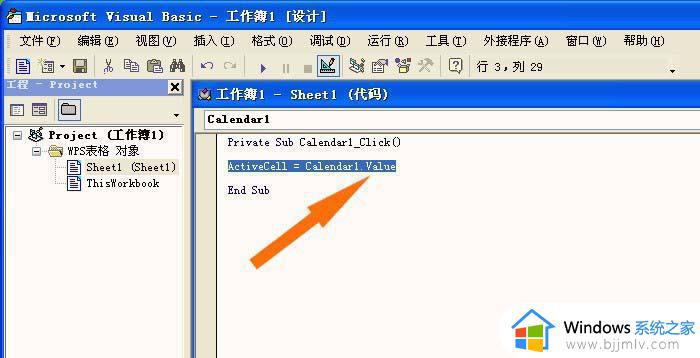
6、接着,退出【设计模式】,左键选择要输入日期的单元格,如下图所示。
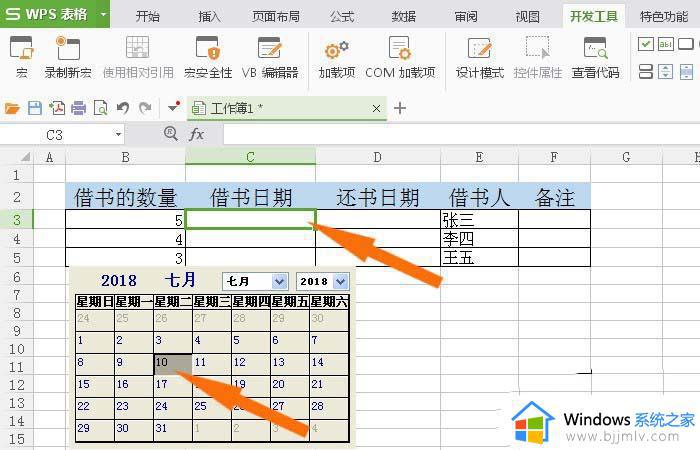
7、最后,鼠标左键单击【日历控件】上的日期,可发现日期显示在单元格中了,通过鼠标选择,可以把借书和还书的日期直接输入了,如下图所示。
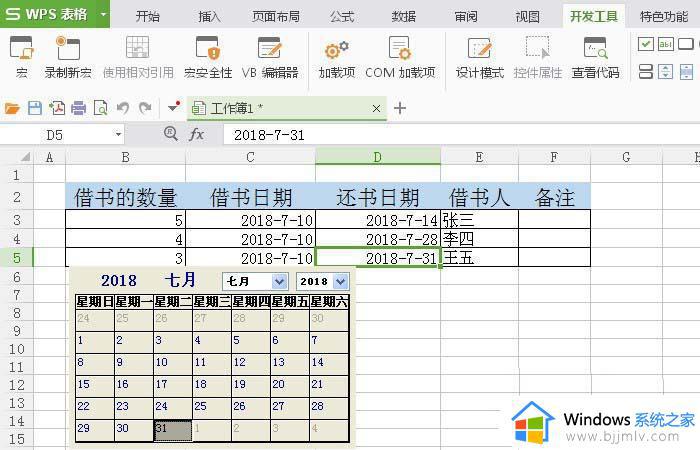
上述就是小编给大家带来的wps插日历控件设置方法了,还有不清楚的用户就可以参考一下小编的步骤进行操作,希望能够对大家有所帮助。
wps如何添加日历控件 wps怎么插日历控件相关教程
- 向日葵远程控制如何查看历史记录 向日葵远程怎么查看历史连接过记录
- windows日历桌面怎么设置 windows如何将日历设置到桌面
- 向日葵远程控制怎么控制 怎样使用向日葵远程控制软件
- 怎样删除360日历广告 360日历如何去广告
- 电脑怎样把日历弄到桌面 电脑桌面添加日历小工具的方法
- 360日历如何卸载 360日历怎么彻底删除
- 电脑日历颜色怎么设置 如何设置日历的背景颜色
- 向日葵怎么断开远程控制 如何断开向日葵远程控制软件
- 向日葵远程控制怎么添加设备 向日葵远程控制添加设备到列表的步骤
- 电脑怎么调出日历 怎么让电脑桌面显示日历
- 惠普新电脑只有c盘没有d盘怎么办 惠普电脑只有一个C盘,如何分D盘
- 惠普电脑无法启动windows怎么办?惠普电脑无法启动系统如何 处理
- host在哪个文件夹里面 电脑hosts文件夹位置介绍
- word目录怎么生成 word目录自动生成步骤
- 惠普键盘win键怎么解锁 惠普键盘win键锁了按什么解锁
- 火绒驱动版本不匹配重启没用怎么办 火绒驱动版本不匹配重启依旧不匹配如何处理
热门推荐
电脑教程推荐
win10系统推荐